Що таке оперативна пам'ять і як вона покращує ігрову продуктивність?
Що таке оперативна пам’ять і чи варто її використовувати в іграх? Диск оперативної пам’яті, також відомий як RAM-диск, - це віртуальний диск, …
Читати статтю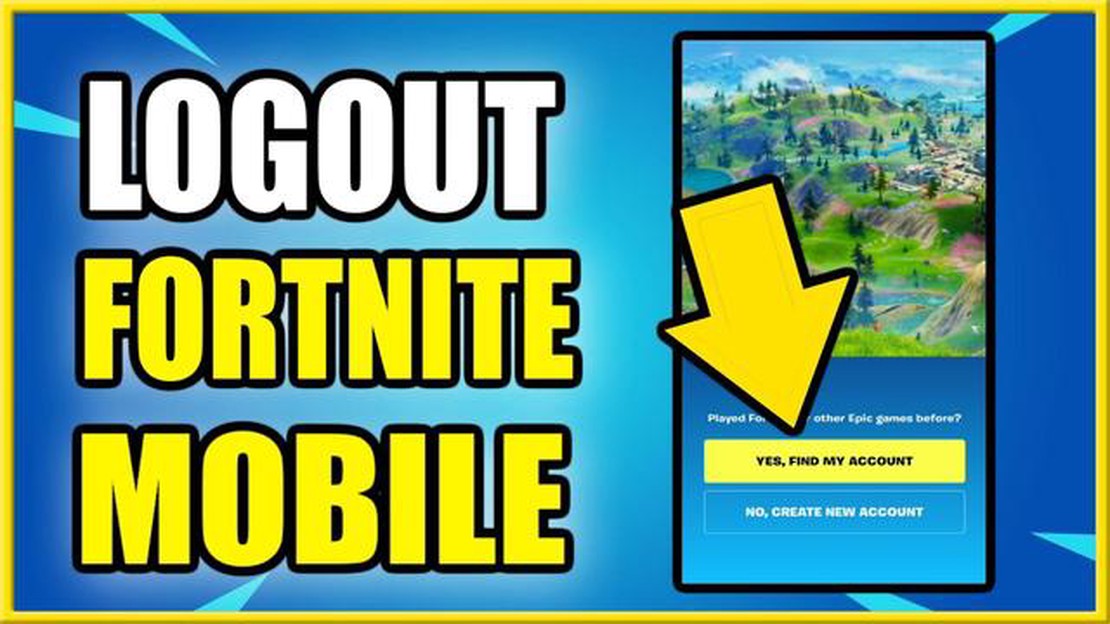
Якщо ви граєте в Fortnite Mobile і не знаєте, як вийти зі свого облікового запису, не хвилюйтеся - ми вам допоможемо. Вихід з Fortnite Mobile - це простий процес, але він може бути дещо заплутаним, якщо ви новачок у грі. У цій покроковій інструкції ми розповімо вам, як вийти з Fortnite Mobile, щоб ви могли змінити обліковий запис або просто зробити перерву в грі.
Крок 1: Відкрийте Fortnite Mobile на своєму пристрої. Після завантаження гри ви побачите екран головного меню.
Крок 2: Натисніть на три горизонтальні лінії у верхньому правому куті екрана, щоб відкрити меню.
Крок 3: Прокрутіть вниз, доки не побачите пункт “Налаштування”, а потім натисніть на нього. Це відкриє меню налаштувань.
Крок 4: У меню налаштувань ви побачите кілька різних опцій. Натисніть кнопку “Вийти”, щоб вийти зі свого облікового запису Fortnite.
Крок 5: З’явиться спливаюче вікно із запитом на підтвердження, чи ви впевнені, що хочете вийти. Натисніть “Вийти”, щоб підтвердити.
І все! Ви успішно вийшли зі свого облікового запису Fortnite Mobile. Якщо ви хочете увійти знову, просто відкрийте гру знову і введіть свої облікові дані. Тепер, коли ви знаєте, як вийти з Fortnite Mobile, ви можете легко переключатися між акаунтами або робити перерву в грі, коли вам це потрібно.
Вихід з Fortnite Mobile - це простий процес, який можна виконати за кілька кроків. Незалежно від того, чи хочете ви змінити обліковий запис або просто вийти зі свого поточного облікового запису, ось як ви можете це зробити:
Після виконання цих кроків ви вийдете з Fortnite Mobile і повернетеся на екран входу в систему. Звідти ви можете або увійти під іншим обліковим записом, або закрити гру.
**Примітка: Вихід з акаунта Fortnite не призведе до видалення вашого ігрового прогресу або будь-яких придбаних вами предметів. Він лише від’єднає ваш пристрій від поточного акаунта.
Не забудьте вийти зі свого облікового запису Fortnite Mobile, якщо ви надаєте доступ до свого пристрою або використовуєте загальнодоступний пристрій для гри. Це допоможе забезпечити безпеку вашого акаунта і запобігти доступу до вашого профілю інших користувачів.
Щоб вийти з Fortnite Mobile, спочатку потрібно відкрити додаток на своєму мобільному пристрої. Знайдіть знайомий значок Fortnite на домашньому екрані або в панелі додатків.
Якщо ви ще не встановили додаток Fortnite Mobile, ви можете завантажити його з App Store (для пристроїв iOS) або Google Play Store (для пристроїв Android).
Знайшовши додаток, натисніть на нього, щоб відкрити.
Читайте також: Дізнайтеся, як отримати макроси у Fortnite та покращити свій ігровий процес
Після того, як ви запустили мобільний додаток Fortnite на своєму пристрої і увійшли в систему, вам потрібно знайти іконку меню. Ця піктограма представлена трьома горизонтальними лініями, розташованими одна над одною, також відомими як піктограма гамбургера.
На більшості пристроїв піктограму “Меню” можна знайти у верхньому правому куті екрана. Однак, залежно від пристрою та його операційної системи, розташування піктограми Меню може змінюватися.
Натисніть на іконку Меню, щоб відкрити випадаюче меню, яке надасть вам різні опції та налаштування для вашого облікового запису Fortnite.
Натиснувши на піктограму Меню, ви отримаєте доступ до таких функцій, як налаштування акаунта, ігрові опції, режими гри тощо.
Читайте також: Відкрийте таємниці скрині зі скарбами 'Палаючий грім' у Forza Horizon 5
Ти можеш переміщатися по різних опціях, доступних у випадаючому меню, проводячи пальцем вгору або вниз по сенсорному екрану свого пристрою. Знайдіть опцію з написом “Вихід” або щось подібне.
Знайшовши опцію “Вихід”, натисніть на неї, щоб безпечно вийти зі свого мобільного облікового запису Fortnite.
Після запуску мобільного додатку Fortnite на вашому пристрої, ви потрапите в головне меню, де зможете увійти або створити новий обліковий запис. Для того, щоб вийти з вашого поточного облікового запису, виконайте наступні кроки:
Меню налаштувань дозволяє вам налаштувати різні аспекти гри, такі як звук, керування та графіка. Для цілей виходу з гри ми зосередимося на налаштуваннях акаунта. Майте на увазі, що точний макет меню налаштувань може відрізнятися залежно від пристрою, який ви використовуєте.
Отримавши доступ до меню налаштувань, ви можете перейти до наступного кроку, щоб вийти зі свого облікового запису Fortnite Mobile.
Після того, як ви отримали доступ до меню налаштувань у Fortnite Mobile, вам потрібно буде прокрутити вниз, щоб знайти опцію виходу з системи. Для цього проведіть пальцем вгору або вниз по екрану, поки не дійдете до кінця меню.
Після того, як ви дійдете до кінця, ви побачите кнопку з написом “Вийти”. Ця кнопка може бути розташована під підзаголовком, наприклад, “Обліковий запис” або “Вийти”. Натисніть на кнопку, щоб продовжити вихід з вашого облікового запису Fortnite Mobile.
Пам’ятайте, що вихід з облікового запису Fortnite Mobile призведе до виходу з гри та видалення всіх досягнень і покупок, які ви зробили. Не забудьте зберегти свій прогрес і переконайтеся, що ви готові вийти з гри, перш ніж продовжити.
Кнопка виходу з гри на Fortnite Mobile знаходиться в меню налаштувань. Щоб отримати до неї доступ, відкрийте гру, натисніть на іконку з трьома горизонтальними лініями у верхньому правому куті головного меню, натисніть на іконку з шестернею, щоб отримати доступ до налаштувань, прокрутіть вниз і натисніть на кнопку “Вийти”. Ви вийдете зі свого облікового запису Fortnite Mobile.
Якщо ти вийдеш з Fortnite Mobile, ти вийдеш зі свого акаунта і повернешся на екран входу в систему. Це означає, що ви не зможете отримати доступ до збереженого прогресу, списку друзів або ігрових покупок, поки не ввійдете знову. Не забудьте запам’ятати свої облікові дані для входу, щоб ви могли легко увійти в систему, коли захочете пограти знову.
Так, ви можете увійти в інший обліковий запис після виходу з Fortnite Mobile. Після того, як ви вийшли з поточного акаунта, вас буде повернуто на екран входу, де ви зможете ввести облікові дані для нового акаунта, в який ви хочете увійти. Це дозволить вам переключатися між кількома акаунтами Fortnite Mobile на одному пристрої.
Так, для виходу з Fortnite Mobile потрібне підключення до Інтернету. Гра повинна зв’язатися з серверами, щоб вийти з облікового запису та оновити ваш статус. Якщо у вас немає підключення до інтернету, ви не зможете вийти з гри або виконувати будь-які дії в мережі.
Ні, наразі немає можливості вийти з Fortnite Mobile на кількох пристроях одночасно. Кожен пристрій має свої окремі облікові дані для входу та прогрес. Якщо ви хочете вийти з Fortnite Mobile на іншому пристрої, вам потрібно буде виконати ті ж самі кроки на цьому пристрої, щоб вийти зі свого облікового запису.
Що таке оперативна пам’ять і чи варто її використовувати в іграх? Диск оперативної пам’яті, також відомий як RAM-диск, - це віртуальний диск, …
Читати статтюЯк зробити камінь, що світиться в Minecraft Minecraft - неймовірно популярна гра, яка дозволяє гравцям досліджувати та створювати власні віртуальні …
Читати статтюСкільки коштує Call Of Duty Black Ops 3? Шукаєте доступний ігровий досвід? Зверніть увагу на Call Of Duty Black Ops 3! Пориньте у захопливий світ …
Читати статтюЯк почистити килимок для миші, не пошкодивши його Підтримувати килимок миші в чистоті важливо для його довговічності та продуктивності. З часом на …
Читати статтюЯк отримати ремастер Call Of Duty 4? Call of Duty 4 Remastered - це популярна відеогра, яка повертає класичний шутер від першої особи з оновленою …
Читати статтюНа який вік розрахований Roblox? Roblox - це ігрова онлайн-платформа, яка здобула величезну популярність серед дітей та підлітків. Завдяки великій …
Читати статтю